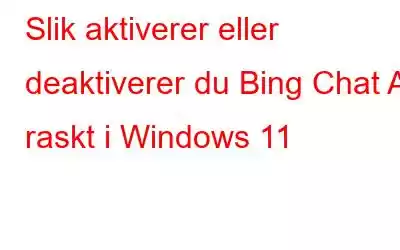Vil du ha nettbaserte forslag i tillegg til lokale resultater mens du bruker søkefeltet på oppgavelinjen? I så fall slår du på Bing AI chatbot, som automatisk sender søkene dine fra søkeboksen gjennom Edge-nettleseren til Bing Chat-nettstedet. Vi vil gå gjennom hvordan du raskt aktiverer eller deaktiverer Bing Chat AI i Windows 11-oppgavelinjesøket i denne artikkelen. La oss komme i gang!
Les også: Microsoft bringer sin nye AI-drevne Bing til Windows 11-oppgavelinjen
Hvordan bruker jeg Bing Chat AI på PC-en din?
Bing Chat er i utgangspunktet bare tilgjengelig for de på ventelisten, og nå er Bing Chat tilgjengelig for alle på Bing.com. For å få tilgang til den trenger du en Microsoft-konto og den nyeste versjonen av Microsoft Edge. Etter å ha oppfylt disse betingelsene, er det tre måter å få tilgang til Bing Chat.
- Den første tilnærmingen er å åpne Microsoft Edge og bruke søkefeltet for å gå til Bing.com. Deretter åpner du Bing Chat ved å klikke på Chat-alternativet øverst.
- Den andre måten innebærer å velge Bing Chat-knappen fra Edge-nettleserens høyre sidefelt (også kjent som Edge copilot).
Les også: Alt du ville vite om Microsofts VALL-E
- tredje tilnærming bruker Windows 11s oppgavelinjesøkefunksjon. Denne funksjonen må imidlertid først være eksplisitt aktivert fordi den er deaktivert som standard.
Les også: Microsoft Bing Chatbot lar nå brukere lage AI-bilder
Hvordan aktiverer eller deaktiverer du Bing Chat AI?
Bing Chat lar deg søke etter alt du tenker på. Hvis du for eksempel skriver inn "Center of the Earth" vil Bing Chat samle data fra mange nettsteder og tilby relevante resultater. I tillegg vil du få nummererte fotnoter med lenker til nettsteder som besvarer problemet ditt. Disse koblingene kan klikkes for å få et mer grundig svar på din henvendelse. Alternativt, hvis du vil fortsette samtalen, kan du bare skrive neste spørsmål i søkeområdet og trykke på Enter.
Vi skal se på hvordan du aktiverer eller deaktiverer Bing Chat AI i Windows 11 Søk på oppgavelinje nå som du vet hvordan du får tilgang til og bruker Bing Chat. Følg disse trinnene for å gjøre Bing Chat AI tilgjengelig i søkefeltet på oppgavelinjen:
Trinn 1: Åpne Innstillinger-appen ved å trykke på Windows + I hurtigtast.
Trinn 2: Fra venstre sidefelt velger du Personvern og sikkerhet.
Trinn 3: Velg Søketillatelser og rull ned til Flere innstillinger-delen.
Trinn 4: Slå på bryteren ved siden av Vis søkehøydepunkter.
Trinn 5: For å se Bing Chat-symbolet i søkefeltet, start datamaskinen på nytt.
Merk: Du kan nå deaktivere Vis søkehøydepunkter for å bli kvitt Bing Chat fra søkefeltet på oppgavelinjen uansett årsak.
Les også: 8 tips og triks for å søke Smartere på Bing
Det siste ordet
En av de mest godt likte chatbotene med kunstig intelligens dukker opp som Bing Chat, som gradvis utvikler seg til en potent søkemotor . Du kan nå få tilgang til det fordi Windows 11 Search har integrert det.
Vennligst gi oss beskjed i kommentarene nedenfor hvis du har spørsmål eller anbefalinger. Vi vil gjerne gi deg en løsning. Vi publiserer ofte råd, triks og løsninger på vanlige teknologirelaterte problemer. Du finner oss også på Facebook, Twitter, YouTube, Instagram, Flipboard, >og Pinterest.
Les også:
- Microsoft integrerer kunstig intelligens (ChatGPT) med sin søkemotor – Bing
- Googles Project Magi: AI-drevet søkemotor for å ta på Bing
Les: 5